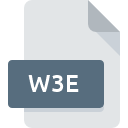
Dateiendung W3E
Motif Rack ES Voice Editor
-
DeveloperJohn Melas Software
-
Category
-
Popularität0 ( votes)
Was ist W3E-Datei?
W3E ist eine Dateiendung, die häufig mit Motif Rack ES Voice Editor -Dateien verknüpft ist. Die Spezifikation Motif Rack ES Voice Editor wurde von John Melas Software erstellt. W3E-Dateien werden von Softwareanwendungen unterstützt, die für Geräte verfügbar sind, auf denen Windows ausgeführt wird. Die Datei "W3E" gehört zur Kategorie "Audiodatei", genau wie die in unserer Datenbank aufgelisteten Dateinamenerweiterungen "771". Die beliebteste Software, die W3E-Dateien unterstützt, ist Motif Rack ES Voice Editor. Die Software Motif Rack ES Voice Editor wurde von John Melas Software erstellt. Weitere Informationen zur Software und den W3E-Dateien finden Sie auf der offiziellen Website des Entwicklers.
Programme die die Dateieendung W3E unterstützen
Die folgende Auflistung enthält W3E -kompatible Programme. Dateien mit der Dateiendung W3E können wie alle anderen Dateiformate auf jedem Betriebssystem gefunden werden. Die fraglichen Dateien können auf andere mobile oder stationäre Geräte übertragen werden, jedoch sind möglicherweise nicht alle Systeme in der Lage, solche Dateien ordnungsgemäß zu verarbeiten.
Wie soll ich die W3E Datei öffnen?
Das Öffnen von Dateien mit der Endung W3E kann verschiedene Ursachen haben. Was wichtig ist, können alle allgemeinen Probleme im Zusammenhang mit Dateien mit der Dateiendung W3E von den Benutzern selbst gelöst werden. Der Prozess ist schnell und erfordert keinen IT-Experten. Die nachstehende Liste führt Sie durch die Behebung des aufgetretenen Problems.
Schritt 1. Downloaden und installieren Sie Motif Rack ES Voice Editor
 Der häufigste Grund für solche Probleme ist das Fehlen geeigneter Anwendungen, die die auf dem System installierten W3E-Dateien unterstützen. Um dieses Problem zu beheben, rufen Sie die Entwickler-Website Motif Rack ES Voice Editor auf, laden Sie das Tool herunter und installieren Sie es. So einfach ist das Die vollständige Liste der nach Betriebssystemen gruppierten Programme finden Sie oben. Wenn Sie das Installationsprogramm Motif Rack ES Voice Editor auf sicherste Weise herunterladen möchten, empfehlen wir Ihnen, die Website John Melas Software zu besuchen und von deren offiziellen Repositorys herunterzuladen.
Der häufigste Grund für solche Probleme ist das Fehlen geeigneter Anwendungen, die die auf dem System installierten W3E-Dateien unterstützen. Um dieses Problem zu beheben, rufen Sie die Entwickler-Website Motif Rack ES Voice Editor auf, laden Sie das Tool herunter und installieren Sie es. So einfach ist das Die vollständige Liste der nach Betriebssystemen gruppierten Programme finden Sie oben. Wenn Sie das Installationsprogramm Motif Rack ES Voice Editor auf sicherste Weise herunterladen möchten, empfehlen wir Ihnen, die Website John Melas Software zu besuchen und von deren offiziellen Repositorys herunterzuladen.
Schritt 2. Aktualisieren Sie Motif Rack ES Voice Editor auf die neueste Version
 Sie können immer noch nicht auf W3E-Dateien zugreifen, obwohl Motif Rack ES Voice Editor auf Ihrem System installiert ist? Stellen Sie sicher, dass die Software auf dem neuesten Stand ist. Softwareentwickler implementieren möglicherweise Unterstützung für modernere Dateiformate in aktualisierten Versionen ihrer Produkte. Wenn Sie eine ältere Version von Motif Rack ES Voice Editor installiert haben, wird das W3E -Format möglicherweise nicht unterstützt. Die neueste Version von Motif Rack ES Voice Editor sollte alle Dateiformate unterstützen, die mit älteren Versionen der Software kompatibel waren.
Sie können immer noch nicht auf W3E-Dateien zugreifen, obwohl Motif Rack ES Voice Editor auf Ihrem System installiert ist? Stellen Sie sicher, dass die Software auf dem neuesten Stand ist. Softwareentwickler implementieren möglicherweise Unterstützung für modernere Dateiformate in aktualisierten Versionen ihrer Produkte. Wenn Sie eine ältere Version von Motif Rack ES Voice Editor installiert haben, wird das W3E -Format möglicherweise nicht unterstützt. Die neueste Version von Motif Rack ES Voice Editor sollte alle Dateiformate unterstützen, die mit älteren Versionen der Software kompatibel waren.
Schritt 3. Weisen Sie Motif Rack ES Voice Editor zu W3E-Dateien
Wenn Sie die neueste Version von Motif Rack ES Voice Editor installiert haben und das Problem weiterhin besteht, wählen Sie sie als Standardprogramm für die Verwaltung von W3E auf Ihrem Gerät aus. Die Methode ist recht einfach und variiert kaum zwischen den Betriebssystemen.

Ändern Sie die Standardanwendung in Windows.
- Wählen Sie den Eintrag aus dem Dateimenü, auf das Sie durch Klicken mit der rechten Maustaste auf die Datei W3E zugreifen
- Klicken Sie auf und wählen Sie dann die Option
- Um den Vorgang abzuschließen, wählen Sie Weitere Eintrag suchen und wählen Sie im Datei-Explorer den Installationsordner Motif Rack ES Voice Editor. Bestätigen Sie mit dem Häkchen Immer dieses Programm zum Öffnen von W3E-Dateien verwenden und klicken Sie auf die Schaltfläche .

Ändern Sie die Standardanwendung in Mac OS.
- Öffnen Sie durch Klicken mit der rechten Maustaste auf die ausgewählte W3E-Datei das Dateimenü und wählen Sie
- Suchen Sie die Option - klicken Sie auf den Titel, falls dieser ausgeblendet ist
- Wählen Sie aus der Liste das entsprechende Programm aus und bestätigen Sie mit
- Abschließend wird eine Diese Änderung wird auf alle Dateien mit der Dateiendung. W3E angewendet. Die Meldung sollte angezeigt werden. Klicken Sie auf die Schaltfläche , um Ihre Auswahl zu bestätigen.
Schritt 4. Stellen Sie sicher, dass die ROZ nicht fehlerhaft ist
Wenn Sie die Anweisungen aus den vorherigen Schritten befolgt haben, das Problem jedoch noch nicht behoben ist, sollten Sie die betreffende ROZ-Datei überprüfen. Wenn Sie nicht auf die Datei zugreifen können, kann dies verschiedene Ursachen haben.

1. Überprüfen Sie die W3E-Datei auf Viren oder Malware
Wenn die Datei infiziert ist, verhindert die in der W3E-Datei enthaltene Malware den Versuch, sie zu öffnen. Es wird empfohlen, das System so bald wie möglich auf Viren und Malware zu überprüfen oder einen Online-Virenscanner zu verwenden. Wenn die W3E-Datei tatsächlich infiziert ist, befolgen Sie die nachstehenden Anweisungen.
2. Stellen Sie sicher, dass die Datei mit der Dateiendung W3E vollständig und fehlerfrei ist
Wenn die W3E-Datei von einer anderen Person an Sie gesendet wurde, bitten Sie diese Person, die Datei erneut an Sie zu senden. Während des Kopiervorgangs der Datei sind möglicherweise Fehler aufgetreten, die die Datei unvollständig oder beschädigt machen. Dies kann die Ursache für Probleme mit der Datei sein. Es kann vorkommen, dass der Download der Datei mit der Endung W3E unterbrochen wurde und die Dateidaten fehlerhaft sind. Laden Sie die Datei erneut von derselben Quelle herunter.
3. Stellen Sie sicher, dass Sie über die entsprechenden Zugriffsrechte verfügen
Es besteht die Möglichkeit, dass nur Benutzer mit ausreichenden Systemberechtigungen auf die betreffende Datei zugreifen können. Melden Sie sich mit einem Administratorkonto an und prüfen Sie, ob das Problem dadurch behoben wird.
4. Überprüfen Sie, ob Ihr System die folgenden Anforderungen erfüllt: Motif Rack ES Voice Editor
Wenn das System nicht über ausreichende Ressourcen verfügt, um W3E-Dateien zu öffnen, schließen Sie alle derzeit ausgeführten Anwendungen und versuchen Sie es erneut.
5. Überprüfen Sie, ob Sie die neuesten Updates für das Betriebssystem und die Treiber haben
Die neuesten Versionen von Programmen und Treibern können Ihnen dabei helfen, Probleme mit Motif Rack ES Voice Editor -Dateien zu lösen und die Sicherheit Ihres Geräts und Betriebssystems zu gewährleisten. Es ist möglich, dass eines der verfügbaren System- oder Treiberupdates das Problem mit W3E-Dateien behebt, die ältere Versionen der angegebenen Software betreffen.
Möchten Sie helfen?
Wenn Sie zusätzliche Informationen bezüglich der Datei W3E besitzen, würden wir sehr dankbar sein, wenn Sie Ihr Wissen mit den Nutzern unseres Service teilen würden. Nutzen Sie das Formular, dass sich hier befindet, und senden Sie uns Ihre Informationen über die Datei W3E.

 Windows
Windows 
